স্যামসাং তার টাচউইজ দিন থেকে দীর্ঘ পথ এসেছে; এর আধুনিক One UI স্কিন একটি দুর্দান্ত ব্যবহারকারীর অভিজ্ঞতার পাশাপাশি প্রচুর বৈশিষ্ট্য সরবরাহ করে। Android 11-এর উপর ভিত্তি করে One UI 3, এর ফ্ল্যাগশিপ Galaxy S এবং Note ডিভাইসের জন্য এসেছে, যাতে আরও অনেক নতুন বৈশিষ্ট্য এবং উন্নতি রয়েছে।
যদি আপনার Samsung Galaxy ডিভাইসটি সম্প্রতি One UI 3 আপডেট পেয়ে থাকে, তাহলে নিচে এর জন্য কিছু শীর্ষ টিপস এবং কৌশল দেখুন।
1. লক এবং আনলক করতে ডবল-ট্যাপ করুন
আপনি হোম স্ক্রিনে খালি জায়গায় ডবল-ট্যাপ করে One UI 3 চালিত আপনার Samsung Galaxy ডিভাইসটি লক করতে পারেন। এই বৈশিষ্ট্যটি শুধুমাত্র স্টক ওয়ান UI লঞ্চারের সাথে কাজ করে। যাইহোক, এটি একটি সহজ ফাংশন, কারণ এর অর্থ হল আপনাকে লক বা আনলক করার জন্য পাওয়ার বোতাম টিপতে হবে না। এটি সুবিধাজনক এবং আপনার ফোনের জীবনকাল ধরে আপনার পাওয়ার বোতাম সংরক্ষণ করতে পারে৷
৷আপনি সেটিংস> উন্নত বৈশিষ্ট্য> গতি ও অঙ্গভঙ্গি থেকে আপনার Samsung Galaxy ডিভাইসে লক/আনলক করতে ডবল-ট্যাপিং সক্ষম/অক্ষম করতে পারেন। .
2. মেনু শেয়ার করতে আইটেমগুলি পিন করুন
One UI 3 শেয়ার মেনুতে আইটেম পিন করার ক্ষমতা দেয়। তাই আপনি যদি একটি নির্দিষ্ট অ্যাপ বা পরিষেবাতে নিয়মিতভাবে বিষয়বস্তু শেয়ার করেন, তাহলে প্রক্রিয়াটি দ্রুত করার জন্য আপনি শেয়ার মেনুতে পিন করতে পারেন।
একটি আইটেম পিন করতে, যে কোনো বিষয়বস্তু শেয়ার করে শেয়ার মেনু আনুন। তারপরে আপনি যে আইটেমটিকে পিন করতে চান সেটিতে দীর্ঘক্ষণ চাপ দিন এবং পিন নির্বাচন করুন৷ বিকল্প সমস্ত পিন করা আইটেম শেয়ার মেনুতে একটি পৃথক বিভাগে প্রদর্শিত হবে৷
৷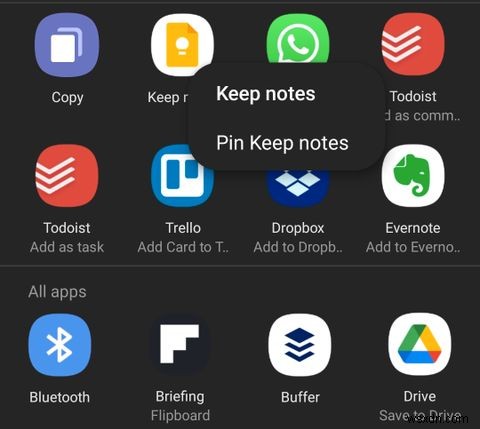
3. উন্নত ভিডিও নিয়ন্ত্রণ
আপনার Samsung Galaxy ডিভাইসের সাথে ব্লুটুথ ইয়ারবাড সংযুক্ত থাকলে, ভিডিও রেকর্ড করার সময় আপনি সেগুলিকে এক্সটার্নাল মাইক্রোফোন হিসেবে ব্যবহার করতে পারেন। এটি আপনার ডিভাইসের অন্তর্নির্মিত মাইক্রোফোনের উপর নির্ভর করার চেয়ে অনেক ভাল অডিও গুণমান প্রদান করবে৷
৷এছাড়াও ভিডিওগুলির সাথে সম্পর্কিত, যদি আপনি জানেন যে ISO, শাটারের গতি এবং অ্যাপারচারের অর্থ কী, আপনি One UI 3 ক্যামেরা অ্যাপে প্রো ভিডিও মোডের সম্পূর্ণ সুবিধা নিতে পারেন। ভিডিও রেকর্ড করার সময় মোড আপনাকে আপনার Samsung Galaxy ক্যামেরার সমস্ত গুরুত্বপূর্ণ দিকগুলির উপর সম্পূর্ণ নিয়ন্ত্রণ দেয়৷
4. বিজ্ঞপ্তি ইতিহাস সক্ষম করুন
গুগল অ্যান্ড্রয়েড 11-এ একটি সহজ নোটিফিকেশন হিস্ট্রি ফিচার যোগ করেছে। যেহেতু One UI 3 অ্যান্ড্রয়েডের এই ভার্সনের উপর ভিত্তি করে তৈরি, তাই এটিতেও এই ফিচার রয়েছে। নামটি ইঙ্গিত করে, বিজ্ঞপ্তির ইতিহাস বৈশিষ্ট্যটি আপনাকে প্রাপ্ত সমস্ত বিজ্ঞপ্তিগুলির একটি ওভারভিউ দেবে, যার মধ্যে আপনি যেগুলি বাতিল করেছেন সেগুলি সহ৷
বিকল্পটি ডিফল্টরূপে অক্ষম করা থাকে, তাই সেটিংস> বিজ্ঞপ্তি> উন্নত সেটিংস থেকে এটি সক্ষম করার বিষয়টি নিশ্চিত করুন . এর পরে, আপনি এখান থেকে আপনার বিজ্ঞপ্তির ইতিহাস দেখতে সক্ষম হবেন৷
৷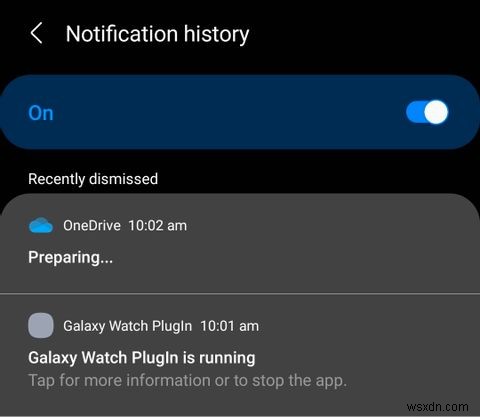
5. লাইভ ক্যাপশন এবং লাইভ ট্রান্সক্রাইব
Samsung Google-এর চমৎকার লাইভ ক্যাপশন এবং লাইভ ট্রান্সক্রাইব বৈশিষ্ট্যগুলিকে Android 11 থেকে One UI 3-তে অন্তর্ভুক্ত করেছে। লাইভ ক্যাপশন স্পিচ বা অডিওকে রিয়েল-টাইমে টেক্সটে রূপান্তর করে, যেখানে লাইভ ট্রান্সক্রাইব টেক্সটকে স্পিচ-এ রূপান্তর করে। যেকোন দৃষ্টি বা শ্রবণ প্রতিবন্ধী ব্যক্তিদের জন্য এইগুলি অত্যন্ত সহজ অ্যাক্সেসযোগ্যতা বৈশিষ্ট্য৷
স্যামসাং যদিও সেটিংস মেনুর ভিতরে লাইভ ক্যাপশন এবং লাইভ ট্রান্সক্রাইব বৈশিষ্ট্যটিকে কবর দিয়েছে। সেগুলিকে সক্ষম করতে, আপনাকে সেটিংস> অ্যাক্সেসিবিলিটি> শ্রবণ বর্ধিতকরণ-এ যেতে হবে .
6. দ্রুত লক স্ক্রীন উইজেট অ্যাক্সেস করুন
Samsung One UI 3-এ লক স্ক্রিন উইজেটগুলিকে উন্নত করেছে৷ পুনরায় ডিজাইন করা উইজেটগুলি আপনাকে আসন্ন ইভেন্ট, অ্যালার্ম, Bixby রুটিন, মিডিয়া নিয়ন্ত্রণ, আবহাওয়া এবং আরও অনেক কিছুর একটি ওভারভিউ প্রদান করে৷
One UI 3-এ লক স্ক্রীন উইজেটগুলি অ্যাক্সেস করতে, লক স্ক্রীন ঘড়ি থেকে নীচের দিকে সোয়াইপ করুন৷ লক স্ক্রীন উইজেটগুলি পুনরায় অর্ডার বা নিষ্ক্রিয় করতে, সেটিংস> লক স্ক্রীন> উইজেট এ যান .
7. কল স্ক্রীনের পটভূমি এবং লেআউট পরিবর্তন করুন
আপনি একটি কাস্টম ইমেজ সেট করে অথবা ইনকামিং/আউটগোয়িং কল স্ক্রীন ব্যাকগ্রাউন্ড হিসাবে একটি 15-সেকেন্ডের ভিডিও সেট করে One UI 3-এ কল স্ক্রীনের পটভূমি পরিবর্তন করতে পারেন। এই বিকল্পটি শুধুমাত্র কল স্ক্রীনের পটভূমিকে প্রভাবিত করবে এবং আপনার পরিচিতির প্রোফাইল ফটোকে নয়। স্যামসাং ইনকামিং এবং আউটগোয়িং কল স্ক্রিনের জন্য একটি বিকল্প আরও কমপ্যাক্ট লেআউট অফার করে৷
আপনি ফোন অ্যাপটি খুলে, উপরে-ডানদিকে 3-ডট ওভারফ্লো মেনু বোতামে ট্যাপ করে, এবং তারপর কল ব্যাকগ্রাউন্ড নির্বাচন করে One UI 3-এ কল স্ক্রীনের পটভূমি বা লেআউট পরিবর্তন করতে পারেন। বিকল্প আপনি এখানে কল স্ক্রীন লেআউট এবং ব্যাকগ্রাউন্ড উভয় পরিবর্তন করার বিকল্প পাবেন।
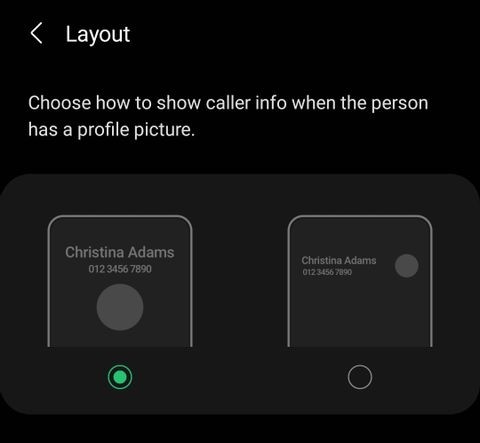
8. স্ট্যাটাস বারে আরও আইকন দেখুন
ডিফল্টরূপে, One UI 3-এর স্ট্যাটাস বারটি শুধুমাত্র আপনার প্রাপ্ত শেষ তিনটি বিজ্ঞপ্তির আইকন দেখাবে। স্যামসাং সম্ভবত স্ট্যাটাস বারে বিশৃঙ্খলা এড়াতে এটি করেছে, কিন্তু আপনি যদি প্রচুর বিজ্ঞপ্তি পান তবে এটি আপনার জন্য কাজ নাও করতে পারে৷
ধন্যবাদ, আপনি সেটিংস> বিজ্ঞপ্তি> উন্নত সেটিংস> বিজ্ঞপ্তি আইকন দেখান থেকে এই বিকল্পটি পরিবর্তন করতে পারেন . আপনার কাছে স্ট্যাটাস বারে তাদের আইকনগুলির পরিবর্তে শুধুমাত্র বিজ্ঞপ্তিগুলির সংখ্যা প্রদর্শন করার বিকল্প রয়েছে৷
9. সর্বদা-অন-ডিসপ্লে কাস্টমাইজ করুন
স্যামসাং-এর সর্বদা-অন-ডিসপ্লে বাস্তবায়নে ব্যাপক উন্নতি হয়েছে যেহেতু কোম্পানিটি তার ডিভাইসগুলিতে প্রথম বৈশিষ্ট্যটি যুক্ত করেছে। আপনি এখন আপনার পছন্দের ঘড়ির স্টাইল দিয়ে সর্বদা-অন-ডিসপ্লে কাস্টমাইজ করতে পারেন, ডিসপ্লে ওয়ালপেপার হিসাবে একটি GIF ব্যবহার করতে পারেন, সঙ্গীত তথ্য দেখান এবং আরও অনেক কিছু করতে পারেন৷
সেটিংস> লক স্ক্রীন> সর্বদা অন ডিসপ্লে থেকে আপনার Samsung Galaxy ডিভাইসে সর্বদা চালু ডিসপ্লে কাস্টমাইজ করুন .
10. উন্নত প্রক্রিয়াকরণ
আপনি যদি One UI 3 চালিত আপনার Samsung Galaxy ডিভাইস থেকে আরও ভাল পারফরম্যান্স চান তবে আপনি উন্নত প্রক্রিয়াকরণ মোড সক্ষম করতে পারেন। এটি মূলত একটি উচ্চ-পারফরম্যান্স মোড যা আপনার গ্যালাক্সি ডিভাইসে CPU এবং GPU-কে আক্রমনাত্মকভাবে লোডের অধীনে উচ্চ ঘড়ির গতিতে স্যুইচ করার অনুমতি দেবে৷
মনে রাখবেন যে উন্নত প্রক্রিয়াকরণ সক্ষম থাকলে ব্যাটারির আয়ুতে নেতিবাচক প্রভাব পড়বে এবং গেমিং বা ভারী অ্যাপ চালানোর সময় আপনার ডিভাইস অতিরিক্ত গরম হতে পারে। সেটিংস> ব্যাটারি এবং ডিভাইসের যত্ন> ব্যাটারি> আরও ব্যাটারি সেটিংস থেকে উন্নত প্রক্রিয়াকরণ সক্ষম করুন .
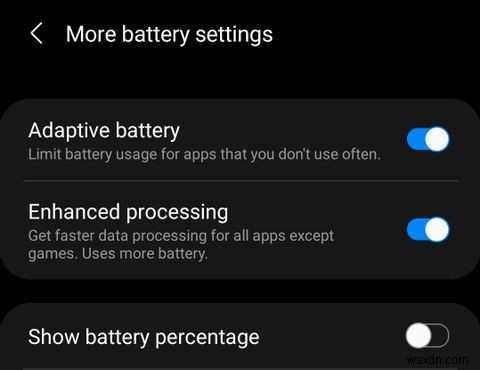
11. ব্লুটুথ হেডসেটগুলি বিমান মোডে সংযোগ বিচ্ছিন্ন হয় না
One UI 3-এ একটি নিফটি সামান্য পরিবর্তন হল যে আপনার ডিভাইসে হেডফোন সংযুক্ত থাকলে, বিমান মোড সক্ষম করার সময় ব্লুটুথ বন্ধ হয় না। এই বৈশিষ্ট্যটি অ্যান্ড্রয়েড 11-এর আরেকটি অংশ যা স্যামসাং তার ত্বকেও বহন করে।
এক্সপ্লোর করুন এবং One UI 3 উপভোগ করুন
আপনি যদি প্রথমবারের মতো One UI 3 চালিত একটি Samsung Galaxy ডিভাইস ব্যবহার করেন, তাহলে ত্বকের সমস্ত বৈশিষ্ট্য অন্বেষণ করতে আপনার সময় নিন। উপরের টিপস এবং কৌশলগুলি আপনাকে One UI 3 কে আরও ভালভাবে জানতে সাহায্য করবে৷
এটির স্বল্প পরিচিত বৈশিষ্ট্যগুলি আবিষ্কার করা আপনার ব্যবহারকারীর অভিজ্ঞতাকেও উন্নত করতে সহায়তা করবে৷


